Bruk Snagit til å uskarpe tekstinnholdet på et skjermbilde
Jeg har nylig mottatt en e-post fra en gPost-leserspør hvordan vi uskarper tekst i skjermbildene våre (eksempel: Opplæring for flere innbakker i Gmail.) De fleste skjermbildene på groovyPost er tatt med et program som heter Snagit, tilgjengelig for både Windows og Mac. Snagit er et av favorittverktøyene mine på grunn av fleksibiliteten og funksjonssettet. Du kan gjøre nesten hva som helst med det, inkludert skjul, uskarphet eller redigering av tekst i skjermbilder. Den eneste ulempen, den er ikke gratis. Når det er sagt, tror jeg at du får det du betaler for, og i dette tilfellet har jeg ingen problemer med å slippe noen få dollar for å kjøpe et fantastisk verktøy.
Hvorfor bruke uskarphet?
Enkelt sagt er uskarphet av tekst bedre ennalternativ - redaksjon. Uklarhet trekker heller ikke oppmerksomheten bort fra den viktige delen av et skjermbilde. Ta en titt på de to eksemplene nedenfor. Til venstre redigerte vi teksten for å maskere sensitive data; på høyre side brukte jeg et uskarphetsfilter. Siden vi sannsynligvis ikke driver et etterretningsbyrå, ser det ikke attraktivt ut å sorte ut deler av et skjermbilde med en stor svart boks. Det samme kan sies for YouTube-videoer, men å legge til uskarphet til videoer krever et helt annet program.

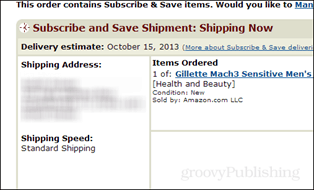
La oss gjøre teksten uskarphet!
For å starte, må du ha et skjermbilde somhar tekst du vil uskarpe ut. Kanskje det er personlig informasjon du ikke vil dele med verden. Som et eksempel har jeg trukket en Amazon-ordrebekreftelse vi kommer til å blokkere adressen fra.
Skjermbildet nedenfor er lite med vilje fordi det bare er et eksempel på et mulig skjermdumpvalg, det er ikke viktig.
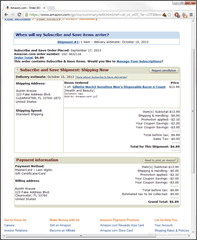
Nå som vi har et skjermbilde å jobbe med, fra Verktøy-fanen, kan du bestemme om du vil uskarpe med Glatt filter eller Pixelate trekk. Begge fungerer like bra, det avhenger bare av utseendet du ser etter. For å holde ting enkelt vil jeg klikke på pil ned og bruke et jevnt filter med 25% intensitet.
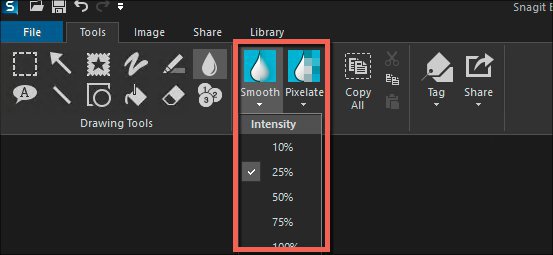
Snagit V12.4.1 for Windows
Nå tegne en boks rundt området på skjermdumpen du vil uskarpe ut.
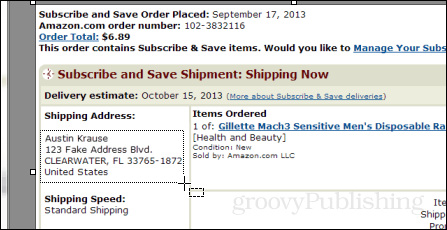
Standard for både Glatt og Pixelate uskarphet er25%. Du kan spille med intensitetsnivået ved å klikke på regionen du valgte og trykke på pil ned på verktøylinjen som vist over. Standardinnstillingen er normalt nok til å gjøre teksten uleselig, men fremdeles merkbar at den var på et punktstekst. Se nedenfor for eksempler på forskjellige nivåer av uskarphetsintensitet.
For å sammenligne uskarphetsnivåer kompilerte jeg dette bildet nedenfor. Som du vet er til og med 10% nesten nok til å gjøre uskarpheten uleselig. Imidlertid, hvis du vil sørge for at folk ikke dechifiserer sensitive data, må du bruke minst 20%. Alt over 50% er åpenbart for mye.
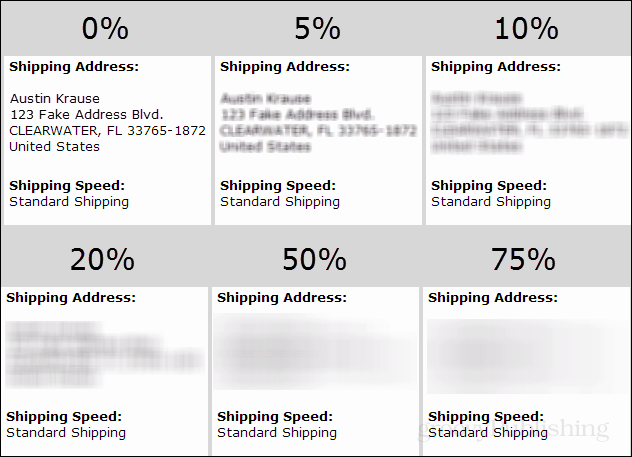
Nedenfor er sluttproduktet av skjermdumpen etter at jeg har brukt en uskarphet for å skjule leveringsadressen og beskåret sidene. Hvordan ser det ut?
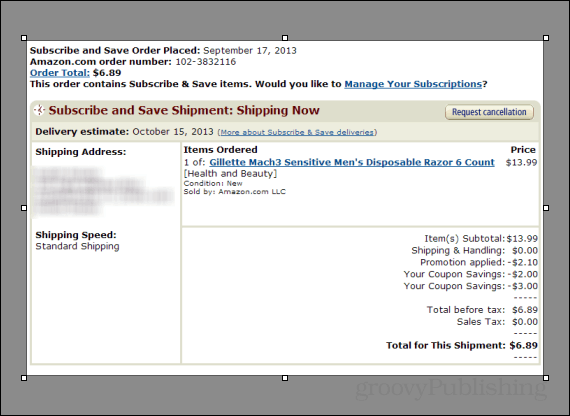
Som dekker legge uskarphet til skjermbilder i Snagit. Hvis du bestemmer deg for å kjøpe en kopi, kan du bruke denne lenken til å kjøpe en kopi av Snagit. Selv om prisen vil være den samme for deg, vil jeg få noen få dollar for henvisningen. Tenk på det som et tips for all denne fantastiske informasjonen du nettopp har gratis. ;)
Som alltid, hvis du får problemer eller har merspørsmål om Snagit, opprett en gratis konto i vårt teknisk supportforum. Skriveteamet her på groovyPost overvåker det og vil svare på det raskt som mulig.
Gledelig uskarphet!










Legg igjen en kommentar